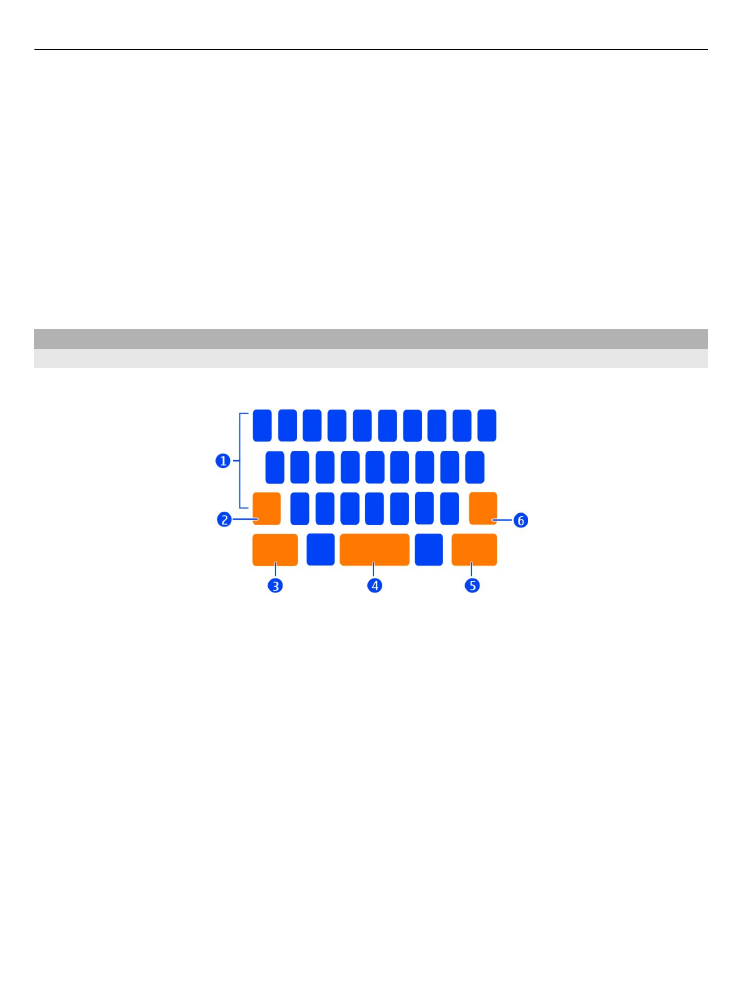
Skrive med det virtuelle tastaturet
Velg et tekstinntastingsfelt.
1 Tegntaster
2 Shift-tast
3 Symboltast
4 Mellomromstast
5 Enter-tast
6 Tilbaketast
Sette inn en stor bokstav når du skriver med små bokstaver, eller omvendt
Velg Skift-tasten før du setter inn bokstaven. Du aktiverer Caps Lock-modus ved å
velge tasten to ganger. Skift-tasten er merket. Velg Skift-tasten på nytt for å gå
tilbake til normal modus.
Skrive inn et tall eller et spesialtegn
Velg symboltasten. Du viser flere symboler ved å velge 1/2-tasten.
24
Grunnleggende bruk
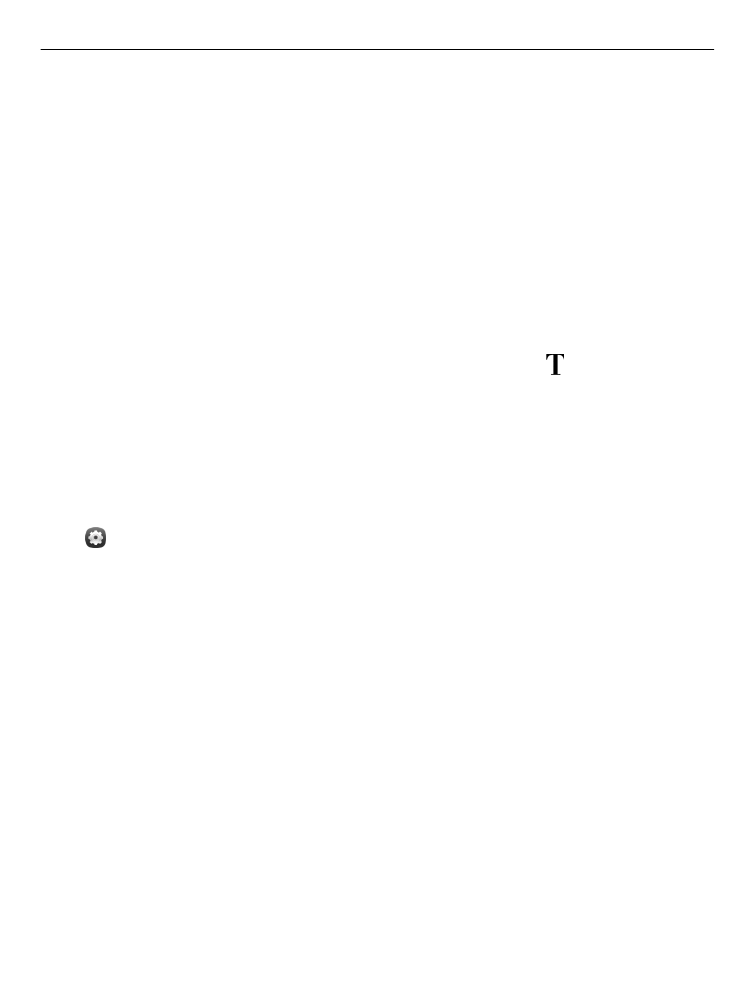
Tips: Du kan raskt legge til et tall eller et vanlig spesialtegn ved å velge sym-tasten
og flytte fingeren til tegnet uten å løfte den. Når du løfter fingeren, settes tegnet inn,
og tastaturet går tilbake til vanlig tekstvisning.
Skrive inn et tegn med aksent
Velg og hold inne tegnet du vil legge til en aksent for, og flytt fingeren til ønsket tegn
med aksent uten å løfte den.
Slette et tegn
Velg tilbaketasten.
Endre skriften
I enkelte programmer, for eksempel E-post og Notater, kan du endre skriften. Velg
tekstinntastingsfeltet, og velg ønsket valg på hurtigmenyen. Du endrer skriften for
et enkeltord ved å dra for å merke ordet, og deretter velger du og ønsket valg.
Kopiere og lime inn tekst
Dra for å merke teksten du vil kopiere, i et tekstinntastingsfelt, og velg
Kopier
på
hurtigmenyen. Du limer inn teksten ved å velge et tekstinntastingsfelt, velge stedet
der du vil lime inn teksten, og deretter velge
Lim inn
på hurtigmenyen.
Bruke flere skrivespråk
Velg og
Tid og språk
>
Tekstinntasting
>
Installerte inndatametoder
, og velg
skrivespråkene.
Hvis du har valgt flere skrivespråk, kan du bytte mellom de ulike språkene.
Endre skrivespråk
Plasser en finger nedenfor venstre eller høyre kant på berøringsskjermen, og dra
fingeren over det virtuelle tastaturet.
Lukke det virtuelle tastaturet
Bla det virtuelle tastaturet raskt ned, eller trykk lett utenfor tekstinntastingsfeltet.
Tips: Du kan plassere markøren nøyaktig der du vil ha den, ved å velge og holde inne
teksten til et forstørrelsesglass vises. Dra markøren til ønsket plassering uten å løfte
fingeren.
Grunnleggende bruk
25